AirPrint di iPhone diperuntukkan sebagai layanan untuk mencetak dokumen di iPhone. Saat mencetak lewat fitur ini, tak jarang pengguna menemui masalah didalamnya, seperti cetakan macet atau prosesnya berhenti di tengah jalan. Untuk hal ini, Terdapat Cara Cek dan Mengosongkan Antrian Cetak di iPhone dengan Mudah untuk mengatasinya.
AirPrint iPhone yang macet atau behenti di tengah jalan sendiri disebabkan karena adanya antrian cetak (print queue) lama yang belum dibatalkan. Nah, supaya masalah ini nggak mengganggu proses cetak dokumenmu, yuk sama-sama cari tahu cara mengatasinya berikut ini.
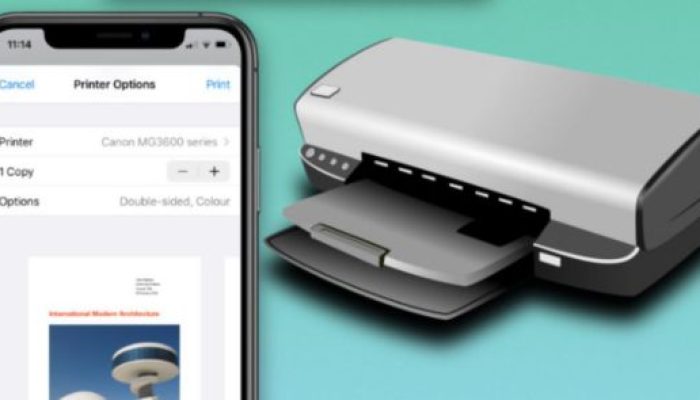
Cara Cek dan Mengosongkan Antrian Cetak di iPhone
Untuk mengatasi cetakan dokumen di AirPrint dalam antrian, kamu sebagai pengguna bisa mengecek lalu mengosongkan antrian didalamnya. Adapun caranya ialah sebagai berikut:
- Buka dokumen atau foto yang ingin dicetak di iPhone
- Ketuk ikon Bagikan (Share) → pilih Cetak (Print).
- Pilih printer yang mendukung AirPrint dan atur opsi cetak sesuai kebutuhan.
- Setelah proses cetak mulai, buka App Switcher (geser ke atas dari bawah layar atau tekan tombol Home-ganda jika ada) untuk menampilkan semua aplikasi terbuka.
- Cari aplikasi atau jendela bernama Print Center. Di situ akan muncul daftar pekerjaan cetak yang sedang menunggu.
Cara Membatalkan atau Mengosongkan Antrian Cetak
Selain cara sebelumnya, mengosongkan dokumen dalam antrian di AirPrint juga bisa dilakukan dengan langkah-langkah sebagai berikut:
- Di Print Center, pilih pekerjaan cetak yang ingin dibatalkan.
- Ketuk ikon × atau tombol Cancel untuk menghentikan proses cetak tersebut.
- Jika pekerjaan cetak banyak atau stuck di printer, pertimbangkan untuk membersihkannya lewat aplikasi pendamping (printer companion apps) yang disediakan oleh produsen printer.
Jika Tidak Menggunakan AirPrint
Nah, kalau printer yang kamu pakai tidak mendukung AirPrint, maka kamu bisa melakukan langkah-langkah dibawah ini ya untuk mengakalinya:
- Unduh aplikasi resmi dari produsen printer di App Store (misalnya: HP Smart, Canon PRINT, Epson iPrint, Brother iPrint & Scan).
- Buka aplikasi tersebut, cari bagian Print Queue atau Antrian Cetak, lalu batalkan pekerjaan cetak yang tertahan.
Tips Tambahan
Saat kamu hendak mengecek serta mengosongkan antrian cetak di iPhone, jangan lupa untuk memastikan hal-hal berikut ini ya:
- Pastikan iPhone dan printer berada di jaringan Wi-Fi yang sama, agar AirPrint bisa berfungsi dengan baik.
- Jika Print Center tidak muncul di App Switcher, coba lakukan cetak dokumen tunggal terlebih dahulu agar jendela Print Center otomatis terbuka.
- Lakukan pembaharuan pada firmware printer dan aplikasi pendamping secara berkala agar kompatibilitas dengan iPhone tetap optimal.
- Kalau printermu jadi tidak responsif setelah antrian dikosongkan, lakukan pada restart printer dan iPhone serta hubungi layanan bantuan produsen printer jika diperlukan








